
Rumah Google ialah cara paling mudah untuk mempunyai Google Assistant di rumah anda. Satu-satunya perkara buruk ialah ia belum lagi tersedia di seluruh dunia, tetapi terima kasih kepada Raspberry Pi 3 anda boleh mendapatkan Google Assistant di ruang tamu anda. Anda juga boleh mengawal mana-mana peranti yang disambungkan ke Raspi hanya dengan suara anda.
- Emulator permainan terbaik untuk Android
- Bagaimana untuk menjadikan diri anda konsol retro dengan harga $50 dalam 15 minit
Untuk mula menggunakan Google Assistant pada Raspberry Pi 3 anda terlebih dahulu, anda memerlukan sedikit perkakasan. Jadi, anda perlu mengambil mikrofon dan pembesar suara untuk dapat berkomunikasi dengan Google Assistant. Dalam MagPi keluaran Mei (majalah Raspberry Pi rasmi), terdapat set bagus yang ditaja oleh Google. Walau bagaimanapun, jika anda tidak dapat mengambilnya, jangan risau. Anda boleh menggunakan mana-mana pembesar suara dan kombo mikrofon USB. Anda akan menemui arahan untuk kedua-dua situasi di bawah:
- Buat Google Home anda sendiri dengan AIY Voice KIT daripada MagPi
- Buat Google Home anda sendiri dengan mikrofon, pembesar suara dan Raspberry Pi 3
Buat Google Home anda sendiri dengan AIY Voice KIT daripada MagPi
Seperti yang telah kami nyatakan, pada Mei 2017, isu 57 The MagPi Majalah, Google menyertakan set hadiah untuk memberi inspirasi kepada orang ramai untuk membuat Google Home mereka sendiri. Projek yang dipanggil AIY datang daripada mencampurkan AI (Kecerdasan Buatan) dan DIY (Do it Yourself).
1. Pasang kit Projek AIY “dibuat oleh anda dengan Google.”
Kit yang disertakan dalam The MagPi sangat mudah untuk disatukan. Apa yang anda perlu lakukan ialah mengikut arahan dalam majalah atau pada mereka Laman web AIY Projects. Saya rasa perkara yang paling sukar bagi saya ialah melipat kadbod. Untuk memasang kit suara, Google memberi kami:
- PCB untuk mengawal mikrofon dan suis (Voice HAT)
- PCB panjang dengan dua mikrofon
- Penceramah
- Tukar
- Lampu LED
- Mekanisme suis
- Kabel untuk menyambung segala-galanya
- Kotak kadbod untuk memasang kit

Pembesar suara Google Assistant gaya Cardboard / © NextPit
Sebagai tambahan kepada apa yang terdapat dalam kotak, anda juga memerlukan:
- Raspberry Pi 3
- Kad microSD untuk memasang sistem pengendalian
- Beberapa pita scotch
- Pemutar skru saiz P00

Anda perlu membeli Raspi 3. / © NextPit
Terdapat arahan pada laman web rasmi untuk memasang kit AIY, tetapi saya akan meringkaskan perkara utama di sini.
Sebaik sahaja anda mempunyai segala-galanya, mulakan dengan menyambungkan PCB, dipanggil Voice HAT, yang mengawal mikrofon dan beralih, ke Raspberry Pi 3 dengan bantuan dua kebuntuan kecil. Sekarang, dengan pemutar skru anda, sambungkan dua kabel pembesar suara (merah adalah positif dan hitam adalah negatif).

Memasang kit MagPi AIY / © NextPit
Sambungkan seluruh kabel ke Voice HAT. Sekarang, letakkan semuanya dalam kotak pertama. Lipat kotak dengan perkataan bertulis di luar dan letakkan pembesar suara terlebih dahulu. Seterusnya, letakkan Raspberry Pi 3 bersama-sama dengan Voice HAT. Pasang kotak dan masukkan semuanya ke dalam. Pastikan pembesar suara berada di sisi dengan lubang.
Kini tiba masanya untuk memasang badan suis (kami mendapat yang kuning). Mula-mula, tanggalkan pengatur jarak dan nat daripada butang. Masukkan butang ke dalam lubang dalam kotak dan skru pengatur jarak dan mesin basuh kembali. Seterusnya, letakkan mekanisme LED dan suis bersama-sama. Masukkan ke dalam butang dan sambungkan kabel dengan teliti dalam susunan yang betul (merah dan biru di luar; tengah hitam dan putih).

Berhati-hati apabila anda menutupnya. / © NextPit
Akhir sekali, sambungkan PCB dengan dua mikrofon dan pasangkannya dengan pita scotch. Pastikan apabila anda memasang mikrofon bahawa terdapat input bunyi yang baik melalui lubang dalam kotak. Setelah semuanya dipasang dan sedia, tiba masanya untuk memasang perisian pada kad mikroSD.
2. Pasang perisian dan konfigurasikan Raspbian untuk menggunakan Google Assistant:
Untuk memasang perisian, anda perlu memuat turun imej sistem dan menulisnya pada kad mikroSD dengan komputer:
- Muat turun imej Voice Kit SD
- Muat turun perisian Etcher.io untuk komputer anda
- Sekarang, nyahzip fail dengan imej (*.img) sistem pengendalian Raspberry Pi 3
- Masukkan kad mikroSD ke dalam komputer anda
- Buka program Etcher, pilih imej, pilih kad microSD dan klik ‘Flash.’
- Apabila ia selesai, kad microSD akan sedia untuk dimasukkan ke dalam Raspberry Pi 3.
Apabila kad dipancarkan, masukkan ke dalam Raspi, dan kami bersedia untuk bermula. Untuk memulakan Raspberry Pi 3 dengan Kit Suara, kami memerlukan monitor dengan kabel HDMI serta papan kekunci dan tetikus. Sambungkan segala-galanya dan kuasakan Raspi.
Kali pertama ia but boleh mengambil masa beberapa minit. Sistem yang dijalankan pada Raspberry Pi ialah versi Debian yang diubah suai, dibuat khas untuk peranti ini, dipanggil Raspbian. Debian ialah salah satu pengedar terbesar GNU/Linux dan tempat pengedar seperti Ubuntu berada.
Setelah desktop aktif, di penjuru kanan sebelah atas antara Bluetooth dan butang kelantangan, sambung ke rangkaian Wi-Fi anda. Setelah ia disambungkan ke internet, buka penyemak imbas dan taip URL ini: https://console.cloud.google.com/
Ia kemudian akan meminta akaun Gmail anda. Kami memerlukan ini untuk dapat menggunakan Google Cloud dan dengan sambungan, Google Assistant. Jadi, taipkan e-mel dan kata laluan anda untuk mengaktifkan akaun percuma. Sekarang, ikuti langkah di bawah:
- Buat projek baharu, contohnya, “Home Pi”
- Dayakan API Pembantu Google dalam projek dengan pergi ke API > Dayakan API > Pembantu Google > Dayakan
- Sekarang buat bukti kelayakan baharu dalam Bukti kelayakan > Buat bukti kelayakan > ID Klien OAuth > Lain-lain (tambah nama) > Buat
- Kami perlu memuat turun bukti kelayakan ke Raspberry Pi 3 dari halaman kelayakan API projek kami. Di sebelah kanan bukti kelayakan yang baru anda buat, anda akan melihat butang muat turun.
- Salin fail yang dimuat turun daripada folder muat turun ke folder /home/pi dan tukar nama kepada assistant.json dengan mengklik kanan pada fail > namakan semula.
3. Bercakap dengan Google Assistant melalui Raspberry Pi 3
Untuk melancarkan Google Assistant pada Raspberry Pi 3, buka ikon terminal pada desktop dan taip arahan berikut:
- src/main.py.
Kali pertama anda menjalankan arahan, ia akan meminta kebenaran untuk menggunakan akaun Google Cloud yang disambungkan ke akaun Gmail kami. Jika semuanya berjalan seperti yang dirancang, maka konsol akan memberitahu anda bahawa untuk menggunakan arahan suara, anda perlu menekan butang terlebih dahulu. Untuk keluar daripada Apl tekan CTRL+C dengan tetingkap terminal aktif. Sekarang, anda boleh bertanya apa sahaja yang anda mahukan kepada kotak kadbod kecil yang mempunyai kuasa lengkap Pembantu Google yang tersembunyi di dalamnya.
Untuk mengawal kelantangan, anda hanya perlu menurunkannya pada ikon desktop di penjuru kanan sebelah atas atau beritahu Google Assistant “turunkan kelantangan”.

Sekarang, tekan untuk bercakap. / © NextPit
4. Aktifkan Google Assistant dari jauh melalui SSH daripada peranti lain
Kami boleh mengaktifkan Google Assistant pada Raspberry Pi 3 tanpa monitor atau papan kekunci/tetikus terima kasih kepada SSH dan telefon pintar kami. Dalam Raspi, aktifkan SSH dengan menuju ke Mula > Keutamaan > Konfigurasi Raspberry Pi, dalam tab ‘Antara Muka’, klik ‘Didayakan’ dalam baris SSH. Saya juga mengesyorkan menukar kata laluan lalai pengguna Pi.
Pada telefon pintar anda dan dengan mana-mana aplikasi yang membenarkan sambungan SSH (atau PuTTY daripada Windows) kami boleh memperkenalkan IP tempatan Raspberry Pi 3 dan log masuk terus daripada konsol arahan dengan nama pengguna kami (lalai ialah “Pi”) dan kata laluan (lalai ialah “raspberi”).
Alamat IP tempatan Raspi boleh didapati dalam ikon sambungan pada desktop Raspi atau dengan aplikasi, Finguntuk Android.
Setelah disambungkan ke baris arahan dalam Raspberry Pi 3 oleh SSH, Perkenalkan dua arahan ini untuk memulakan Google Assistant:
- /home/pi/bin/voice-recognizer-shell.sh
- src/main.py
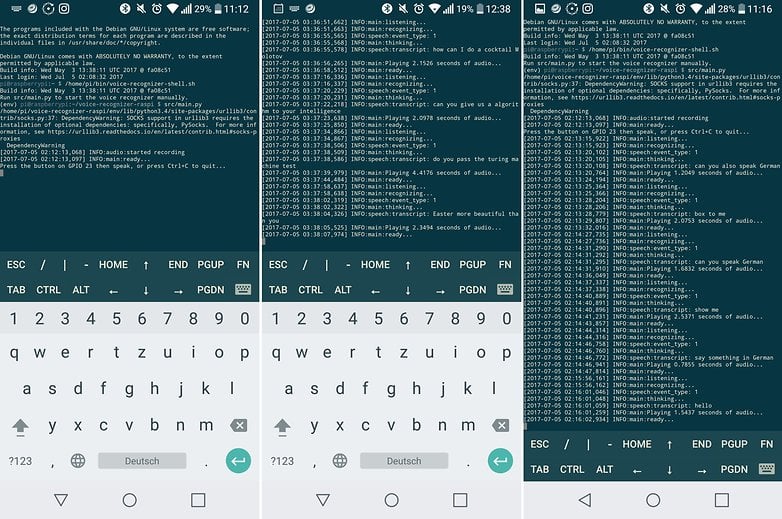
Mengaktifkan Google Assistant oleh SSH daripada telefon anda. / © NextPit
Buat Google Home anda sendiri dengan pembesar suara dan Raspberry Pi 3
Anda tidak perlu memiliki Kit Suara AIY daripada MagPi untuk membuat Google Home anda sendiri. Sebenarnya, apa yang anda perlukan hanyalah mikrofon USB, beberapa pembesar suara dengan bicu fon kepala dan Raspberry Pi 3 (anda juga boleh menyambungkan butang jika anda mempunyai satu yang terbaring).
Saya tidak mempunyai mikrofon USB di tangan, jadi saya menggunakan kamera web lama yang mempunyai mikrofon terbina dalam.
Ikut sama arahan di atas untuk memasang perisiantetapi anda perlu mengubah suai beberapa perkara untuk menggunakan perkakasan anda sendiri.
Pertama. Edit fail /boot/config.txt melalui terminal dengan arahan sudo nano /boot/config.txt. Sekarang kita perlu menyahkomen baris yang tertera #dtparam=audio=on, memadamkan # dan mengulas dua baris berikut, jadi perenggan kelihatan seperti ini. Setelah selesai, tekan CTRL+X untuk keluar dan simpan dengan nama yang sama.
# Dayakan audio (memuatkan snd_bcm2835)
dtparam=audio=on
#dtoverlay=i2s-mmap
#dtoverlay=googlevoicehat-soundcard
Kedua. Edit fail /etc/asound.conf, juga dari terminal dengan sudo nano /etc/asound.conf. Di sini, kita perlu memadamkan semuanya dan menampal kod berikut. Selepas itu, tekan CTRL+X untuk keluar dan simpan dengan nama yang sama.
pcm.!lalai {
taip asym
capture.pcm “mic”
playback.pcm “speaker” }
pcm.mic {
jenis palam
hamba {
pcm “hw:1,0” } }
pcm.speaker {
jenis palam
hamba {
pcm “hw:0,0” } }
Ketiga. Kini anda perlu memulakan semula Raspberry Pi 3 dan menguji bahawa ia mengecam mikrofon dan pembesar suara. Pada desktop, terdapat fail yang dipanggil “Semak audio.” Klik dua kali dan ia akan mencari Voice HAT yang kita tidak ada. Jadi, kita perlu mengubahnya. Taipkan terminal perintah sudo nano /home/pi/voice-recognizer-raspi/checkpoints/check_audio.py, dan pada baris yang mengatakan VOICEHAT_ID = ‘googlevoicehat’, tukarkannya kepada VOICEHAT_ID = ‘bcm2835’ yang merupakan bunyi lalai pada Raspi, CTRL+X untuk keluar dan menyimpannya dengan nama yang sama. Sekarang, uji audio sekali lagi, dan segala-galanya harus berfungsi dan berjalan.
Keempat. Jika anda mempunyai butang, sambungkannya ke GPIO 23. Jika anda tidak mempunyai satu, mulakan perkhidmatan yang sama seperti dalam langkah 3 dengan perintah khas:
- python3 src/main.py -T tepuk tangan
Dengan arahan ini, setiap kali anda bertepuk tangan, Google Assistant akan menunggu soalan. Sekali lagi, taip CTRL+C untuk keluar. Jelas sekali, anda boleh aktifkan perkhidmatan ini daripada mana-mana peranti lain melalui SSH.
Kesimpulan
Seperti yang anda lihat, mempunyai Pembantu Google di rumah anda adalah lebih mudah daripada yang kelihatan. Apa yang anda perlukan ialah Raspberry Pi 3 dan beberapa keping perkakasan. Satu-satunya halangan ialah ia hanya tersedia dalam bahasa Inggeris sekarang. Namun pada penghujung tahun, Google Assistant juga akan tersedia dalam bahasa Sepanyol, jadi untuk 2018, anda sudah boleh disepadukan ke dalam Google Assistant SDK yang kami gunakan dengan Raspi.
Secara lalai, perkhidmatan suara Google Assistant boleh menjawab hampir semua soalan yang anda lemparkan, tetapi keseronokan tidak berhenti di situ. Anda juga boleh menggunakan kuasa kecerdasan buatan untuk mengawal robot atau cermin ‘ajaib’ dengan suara awak. Anda juga boleh melakukan tugas yang lebih rumit dengan IFTTT jika anda merasakannya. Walau bagaimanapun, untuk itu, anda perlu membuat skrip anda sendiri.
Adakah anda bersedia untuk mengawal AI Google?
